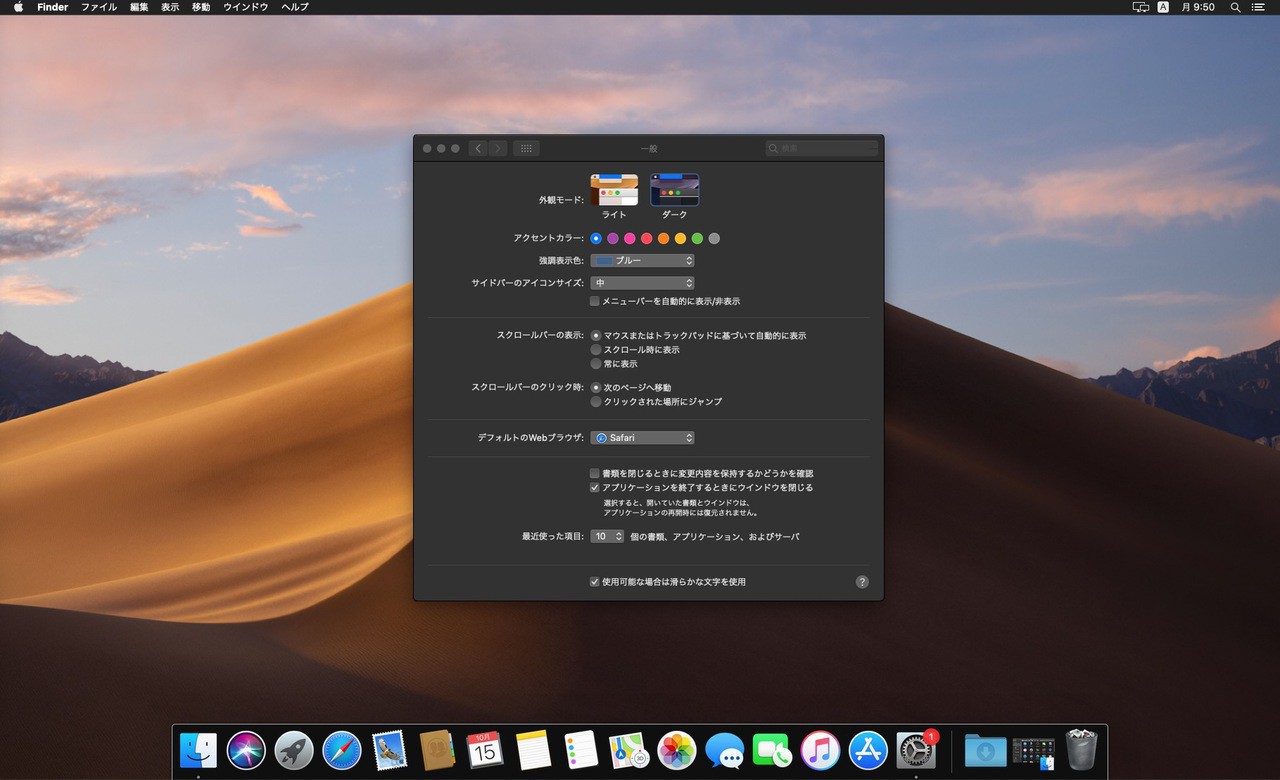
Appleが2018年リリースしたmacOSの最新版「macOS Mojave」では待望の「ダークモード」が利用可能となりました。
これまでのように、Dockやメニューバーだけが暗く描画されるだけではなく、アプリケーションウィンドウ全体が暗い背景で描画される「真のダークモード」として、macOS Mojaveの目玉機能の一つとなっています。
今回はmacOS Mojaveでこのダークモードを有効にする方法を説明します。
目次
macOS Mojaveのダークモードの使用方法
macOS Mojaveでダークモードを有効にするには「システム環境設定」を利用します。
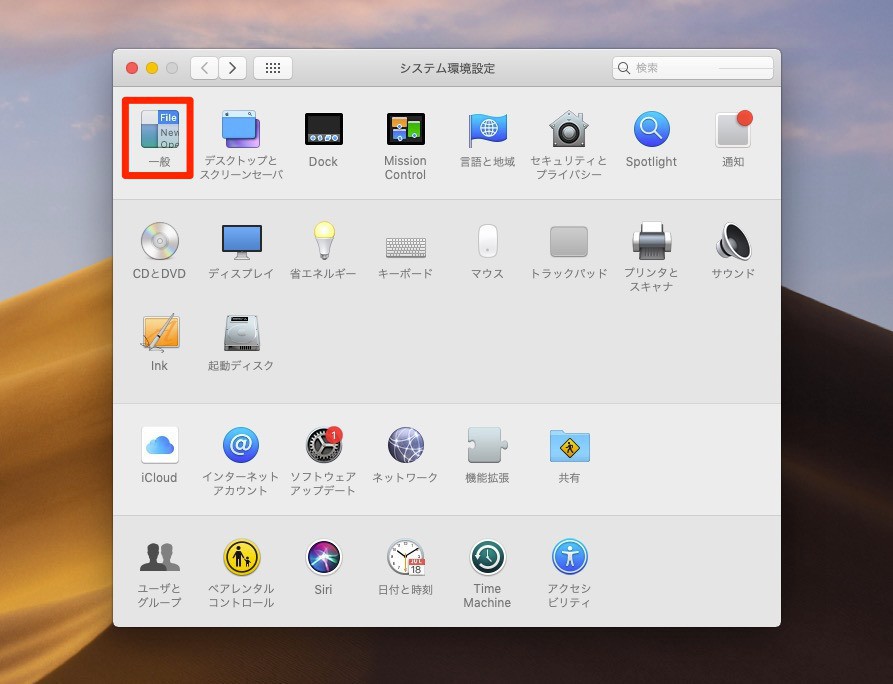
▲「システム環境設定」で「一般」を選択します。
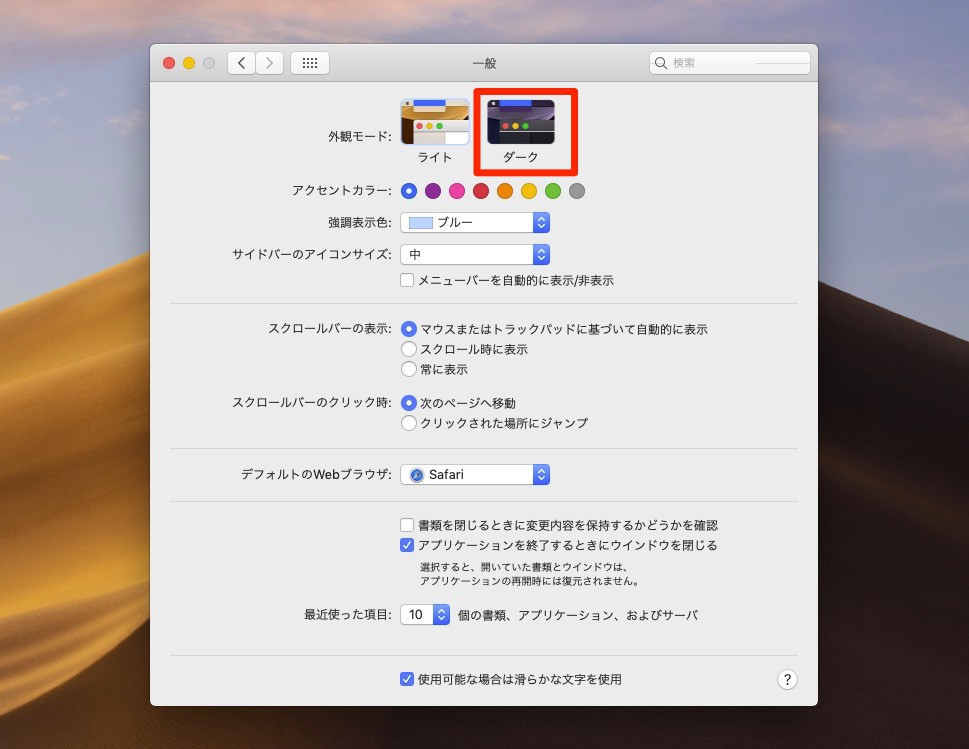
▲「外観モード」で「ダーク」を選ぶとそのタイミングでダークモードが有効になります。
元の明るいテーマを使用したい場合は「ライト」を選びます。
まとめ
macOS Mojaveのダークモードを有効にするには「システム環境設定」の「一般」を利用します。ダークモードを有効にするとDockやメニューバーの他、Safari、メール、カレンダー、メモ、Mac App Store、メッセージなどAppleが提供する組み込みアプリや、その他ダークモードに対応したサードパーティ製アプリが暗い背景で表示されるようになります。
目新しいUIを試したい方、暗い背景の方が目に優しく感じる方は試してみてはいかがでしょうか。








